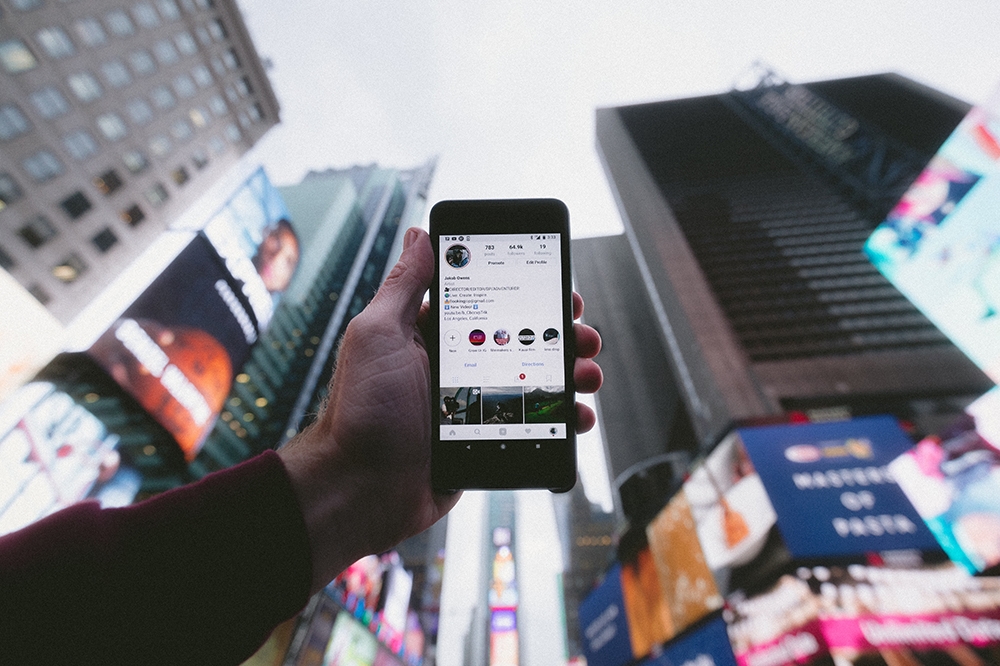Bir Amazon Firestick Nasıl Jailbreak Yapılır [Ağustos 2021]
Roku'nun bütçeye uygun cihaz serisinden Apple'ın üst düzey Apple TV 4K'sına kadar, televizyonunuza akış uygulamaları eklemek için hiçbir seçenek sıkıntısı yok. Amazon'un Fire TV cihazları, Fire Stick Lite için sizi 29 $ gibi düşük bir fiyata çalıştıran akış seçenekleriyle kendilerini paketin en üstünde bulur. Amazon'un kendi Prime Video hizmetinden Netflix, Disney+ ve YouTube gibi uygulamalara kadar Amazon, Amazon cihaz ekosisteminiz için destek de dahil olmak üzere, isteyebileceğiniz hemen hemen her şeyi yayınlamayı kolaylaştırır.
![Bir Amazon Firestick Nasıl Jailbreak Yapılır [Ağustos 2021]](http://pic.ariadnadoccat.com/wp-content/uploads/entertainment/2893/y9zwipobjl.jpg)
Tabii ki, fiyat ve özelliklerin dışında bir Amazon Fire TV Çubuğu almanın başka bir nedeni daha var. Fire TV cihazları, Android'den çatallanan Amazon'un Fire OS'sini çalıştırıyor ve bu, platformun açıklığından yararlanmayı kolaylaştırıyor. İster Fire TV Stick'inize yeni içerik eklemek istiyor olun, ister yalnızca Fire OS'yi dış kaynaklara açmayı kolaylaştırmak istiyorsanız, cihazınızı jailbreak yapılmış bir Fire Stick'e yükseltmeyi seçmek, daha fazla şeye erişmenize yardımcı olabilir. televizyonda seviyorsun
Bir Fire TV Stick'i jailbreak yapmak oldukça kolaydır, bu yüzden jailbreak'in ne yaptığına, jailbreak'in yasal statüsüne ve tabii ki Fire TV Stick'inizi jailbreak yapmak için adım adım kılavuza bir açıklama yapalım.
Sınırlı Fırsat: 3 ay ÜCRETSİZ! ExpressVPN'i edinin. Güvenli ve akış dostu.30-gün para iade garantisi
Jailbroken Fire TV Çubuğu nedir?
Temel bilgilerle başlayalım: Bir Fire TV cihazına uygulandığında "jailbreak" terimi farklı bir anlam kazanır. On yıl boyunca, "jailbreak" terimi çoğunlukla, jailbreak'in işletim sisteminin Apple'ın duvarlı bahçesinden kilidini açtığı ve kullanıcının üçüncü taraf uygulama mağazaları, korsan içerik yüklemesine ve cihazın çekirdek dosyalarını değiştirmesine izin verdiği iOS cihazlarına uygulandı. . Benzer şekilde, Android'de köklenme, temel düzeyde de olsa bir jailbreak'i temsil eder. Her iki hizmet de tipik olarak bir miktar teknik bilgi gerektirir. Bir iOS cihazını jailbreak yapmak neredeyse her zaman iOS'un daha eski bir sürümünü gerektirirken, Android'de root işlemi genellikle Google tarafından değil, operatör düzeyinde durdurulur.

Jailbreak olarak adlandırılmasına rağmen, bu terim Fire TV Stick'i kullanmaya gelince tamamen farklı bir anlama geliyor. Bir Fire TV cihazını jailbreak yapmak, bileşeni bilgisayarınıza bağlamayı, kod satırlarını çalıştırmayı veya hatta rastgele bir forumda bulunan yazılımı kullanmayı gerektirmez. Bunun yerine, insanlar genellikle bir Fire TV cihazını hapse atmaktan, genellikle korsanlık yoluyla içerik kitaplığınızı genişletmek için Amazon Appstore'da bulunmayan üçüncü taraf uygulamaları yükleme eylemi olarak bahseder.
Kodi, Amazon Fire TV uzaktan kumandasıyla iyi çalışan açık kaynaklı bir platform olduğundan, çoğu kullanıcı jailbreak yazılımı için Kodi'ye başvurur. Kodi'nin kendisi bir korsanlık uygulaması olmasa da, doğrudan cihazınıza anında film akışı oluşturmak için binlerce eklentiye izin verir.
Sınırlı Fırsat: 3 ay ÜCRETSİZ! ExpressVPN'i edinin. Güvenli ve akış dostu.30-gün para iade garantisi
Fire TV Stick'imi Jailbreak Yapmak Yasal mı?
Fire TV Stick'inizi jailbreak yapma işlemi, cihazınıza yazılım yükleme anlamına gelir, bu nedenle bu anlamda Fire TV Stick'inizi jailbreak yapmak kesinlikle yasaldır. Jailbreak yapan iOS cihazları ve Android cihazları köklendiren zaman zaman yasal incelemeye tabi tutulmuş olsa da, bu iki durumun da kullanıcıların cihaz durumlarını değiştirmelerinde yasal dayanakları olduğu tespit edildi. Ve elbette, yukarıda bahsettiğimiz gibi, bir Fire Stick'i jailbreak yapmanın gerçek eyleminin, Kodi'yi bilgisayarınıza kurmaktan farklı olmadığını belirtmekte fayda var.

Şimdi, bununla birlikte, filmleri, televizyon şovlarını ve diğer içerikleri korsanlaştıran Kodi'ye içerik eklemenin, cihazınızı hapse atmanın yasadışı olarak kabul edilebilecek kısmı olduğunu hatırlamak elbette önemlidir. Şirketler genellikle çevrimiçi olarak yasa dışı olarak barındırılan içeriğin dağıtımcılarına dava açsa da, ISS'nizin yasa dışı akış nedeniyle internet kullanımınızı sınırlandırma veya iptal etme olasılığı her zaman vardır. Barındırılan medyayı çevrimiçi yayınlamak için Kodi'yi kullanmak, çoğu kullanıcı tarafından korsanlık olarak kabul edilmelidir ve çevrimiçi içerik akışındaki riskleri anladığınızdan emin olmanız gerekir. Kodi'nin kendisi korsanlık için yapılmış bir uygulama değildir ve geliştirme ekibi, uygulamanın bu tür medya hizmetleri için kullanılmasına karşı tüm gücüyle ortaya çıkmıştır.
Her zaman olduğu gibi, çevrimiçi olarak yasa dışı olarak içerik akışı da dahil olmak üzere herhangi bir yasa dışı davranışı teşvik etmiyoruz veya tasvip etmiyoruz ve bu kılavuzda yer alan herhangi bir hizmetin, uygulamanın veya yöntemin kullanımından kaynaklanan olumsuz sonuçlardan sorumlu tutulmamalıyız. Daha fazla bilgi için ülkenizin telif hakkı konusundaki tutumuna ve kullandığınız her Kodi eklentisinin kullanım koşullarına bakın.
Sınırlı Fırsat: 3 ay ÜCRETSİZ! ExpressVPN'i edinin. Güvenli ve akış dostu.30-gün para iade garantisi
Fire TV Stick'imi Nasıl Jailbreak Yapabilirim?
Fire TV Stick'inizde jailbreak yapılmış uygulamaları almak için Kodi'yi yükleyerek başlamanız gerekir. Açık nedenlerden dolayı Kodi, Amazon Appstore'da düzenli kullanım için kolayca indirebileceğiniz bir uygulama olarak listelenmemiştir. Google'dan farklı olarak Amazon, uygulama pazarında Apple benzeri bir yaklaşım benimsiyor ve yalnızca belirli uygulamalara kullanım için onaylandıktan sonra izin veriyor. Kodi'yi Google Play Store'da kolayca bulabilecek olsanız da, korsanlıkla ilgili endişeler nedeniyle 2015'te kaldırılmış olan Amazon platformunda hiçbir yerde bulunmaz.
Ancak, çoğu Amazon ürününde gördüğümüz gibi, Android temellerini onlara karşı bir yöntem olarak kullanmak kolaydır. Android, uygulamaların uygulama mağazasının dışına yüklenmesine izin verdiğinden, Kodi'yi Fire Stick'inizde çalıştırmak ve çalıştırmak hiç uzun sürmez. Bu yöntem, fotoğraflar daha eski bir arayüz gösterebilse de, kurulu en yeni sürümü çalıştıran mevcut nesil Fire TV Stick 4K üzerinde test edilmiştir.

Cihazınızın Yandan Yüklenen Uygulamaları Yüklemesini Etkinleştirme
- Cihazınızı uyandırarak ve hızlı eylemler menüsünü açmak için Fire TV uzaktan kumandanızdaki Ana Sayfa düğmesini basılı tutarak Fire TV ekranınızı açarak başlayın. Bu menü, Fire TV'niz için dört farklı seçeneğin bir listesine sahiptir: uygulama listeniz, uyku modu, yansıtma ve ayarlar. Tercihler listenizi hızlı bir şekilde yüklemek için ayarlar menüsünü seçin. Alternatif olarak, Fire TV'nizin ana ekranına gidebilir ve ayarlar seçeneğini seçerek menünüzün en üst listesi boyunca tamamen sağa kaydırabilirsiniz.
- Ekranınızın ayarlar menüsüne gitmek için uzaktan kumandanızdaki aşağı oka basın. Fire OS'nin ayarlar menüsü dikey değil yatay olarak ayarlanmıştır, bu nedenle seçenekleri bulana kadar ayarlar menünüzde soldan sağa kaydırın. Ateş TV'm. (Fire OS'nin eski sürümlerinde bu, şu şekilde etiketlenmiştir: Cihaz.) Cihaz ayarlarını yüklemek için uzaktan kumandanızın ortasındaki düğmeye basın.

3. tıklayın Geliştirici Seçenekleri itibaren Cihaz ayarları; yukarıdan aşağıya ikinci, sonra Hakkında.

4. Aşağı kaydırın Bilinmeyen Kaynaklardan Uygulamalar ve ortadaki düğmeye basın. Bu, cihazınızın Amazon Appstore dışındaki kaynaklardan uygulama yüklemesini sağlayacaktır; bu, Kodi'yi cihazımıza yükleyeceksek gerekli bir adımdır. Dış kaynaklardan uygulama indirmenin tehlikeli olabileceğini bildiren bir uyarı görünebilir. Tıklamak Tamam komut isteminde ve ana ekrana geri dönmek için uzaktan kumandanızdaki Ana Sayfa düğmesini tıklayın.

Kodi'yi Cihazınıza İndirme
Cihazınızda etkinleştirilmiş uygulamaları yandan yükleme yeteneği ile nihayet Kodi'yi cihazınıza indirmeye başlayabiliriz. Daha önce bir Android cihaz kullandıysanız ve APKMirror veya APKpure gibi bir siteden APK kullanarak bir uygulamayı yandan yüklemek zorunda kaldıysanız, muhtemelen bunun nereye gittiğini görebilirsiniz. Evet, Amazon Fire Stick'iniz, özel bir uygulama mağazası ve nelerin yüklenebileceği ve yüklenemeyeceği konusunda belirli sınırlamalar içeren özel bir Android sürümü çalıştırabilir, ancak temel alınan işletim sistemi hala Android olduğunda, bu özellikten yararlanabiliriz. Amazon'un orada istese de istemese de, uygulamaları yandan yüklemek ve Kodi'yi cihazınıza almak için.

Tabii ki, bunu yapmak için önce Fire Stick'inize uygulama indirme özelliğini eklememiz gerekecek. Amazon, cihazınızla birlikte bir tarayıcı içermez, bu nedenle cihazınızda URL'leri normal bir telefon veya tablet gibi kullanmanıza izin veren bir üçüncü taraf uygulaması indirmeniz gerekir. App Store'da indirilebilecek belirli bir tarayıcı uygulaması bulunmamakla birlikte, içeriği doğrudan cihazınıza indirmenize izin veren bir uygulama bulunmaktadır.

Yerleşik arama işlevini kullanarak veya Fire Stick uzaktan kumandanızdaki Alexa'yı kullanarak İndirmek, indirici, veya Tarayıcı; üçü de tam olarak aradığımız uygulamayı ortaya çıkaracak. Bu uygulama, uygun şekilde, Downloader olarak adlandırılır. Uygulamanın yüz binlerce kullanıcısı vardır ve genellikle cihazınız için harika bir uygulama olarak kabul edilir. Uygulamayı cihazınıza eklemek için Downloader için Amazon Appstore listesindeki indirme düğmesine basın. Bu yükleme işlemi için kullandıktan sonra uygulamayı Fire Stick'inizde tutmanız gerekmeyecek, bu nedenle, etrafta tutmak istemiyorsanız uygulamayı kaldırmaktan korkmayın.

Uygulamanın yüklenmesi tamamlandıktan sonra, açmak için uygulama listesindeki Aç düğmesine basın. indirici cihazınızda. Ana ekrana ulaşana kadar uygulamadaki güncellemeleri detaylandıran çeşitli açılır mesajlara ve uyarılara tıklayın. Downloader, bir tarayıcı, bir dosya sistemi, ayarlar ve daha fazlası dahil olmak üzere, tümü uygulamanın sol tarafında düzgün bir şekilde özetlenen bir dizi yardımcı program içerir. Bununla birlikte, ihtiyacımız olan uygulamanın ana yönü, uygulama içinde görüntünüzün çoğunu kaplayan URL giriş alanıdır.

İndirici, uygulamaya girdiğiniz belirli bir URL'den içerik indirmenize izin vererek APK'yı doğrudan cihazınıza almayı kolaylaştırır. Kodi APK'sını indirmek için burada iki farklı seçeneğiniz var: ilk olarak, Kodi 19.1 Matrix'i otomatik olarak indirecek olan aşağıdaki kısaltılmış bağlantımızı kullanarak Kodi'yi indirebilirsiniz.
Alternatif olarak, buradan Kodi İndirmeleri sitesine gidebilir, Android seçeneğine tıklayın, sağ tıklayın ARMV7A (32-BIT) ve bu bağlantıyı kopyalayıp seçtiğiniz bağlantı kısaltıcıya yapıştırın; cihazınıza girilebilecek bir şey yapmayı kolaylaştıran özel bağlantı seçenekleri için bit.ly'yi öneriyoruz. Bağlantı kısaltıcı olmadan, yalnızca uzaktan kumandanızı kullanarak uzun bir URL girmeniz gerekecek, bu nedenle yukarıdaki iki seçenekten birini yapmanızı öneririz.

Bu URL'yi girerek veya yukarıda bağlantısı verilen İndirilenler sitesinden kendinize ait bir URL oluşturarak, cihazınızın İndirilenler uygulamanız aracılığıyla otomatik olarak Kodi'yi indirmeye başlayabilmesini sağlarsınız. Tıkla Sonraki Bağlantıyı cihazınıza girdikten sonra düğmesine basın. Fire Stick'iniz, indirmek istediğiniz bağlantıyı onaylayacaktır; basmak Seçme Cihazınızdaki İndir seçeneğini onaylamak için indirme işleminiz hemen bu URL'den başlayacaktır.
Çoğu Kodi APK'sı 80 veya 90 MB civarındadır, bu nedenle indirme işleminin internet bağlantınızın hızına bağlı olarak toplam 10 ila 20 saniye sürmesini bekleyin. APK indirildikten sonra cihazınızda otomatik olarak açılmalıdır. Kodi yükleyicisini açmanız için bir istem alırsanız, Tamam.

Kodi'yi Cihazınıza Yükleme
APK şimdi cihazınıza indirildiğinde, artık tek yapmanız gereken Kodi'yi doğrudan cihazınıza yüklemek. Ekranınızda Kodi kurulum ekranı göründüğünde, Kodi'nin erişebileceği bilgiler konusunda sizi uyaran bir ekranla karşılaşacaksınız. Daha önce Android cihazlara APK yüklemiş olan herkes için bu ekran hemen tanıdık gelecektir; kurulum ekranının Amazon temalı versiyonu olmasına rağmen, yine de çok “Android”. Vurgulamak ve seçmek için uzaktan kumandayı kullanın. Düzenlemek düğmesine tıkladığınızda cihazınız Kodi'yi yüklemeye başlayacaktır. Kodi'nin kendisi oldukça büyük bir uygulamadır, bu nedenle cihazınıza yüklenmesi için biraz zaman tanıyın; bizim kurulumumuzda işlem toplamda otuz saniye kadar sürdü.

Cihazınızda kurulum tamamlandığında, ekranınızın sağ alt köşesinde, cihazınızda Kodi'yi açmak için menü düğmesine basabileceğinizi bildiren küçük bir bildirim alırsınız. Alternatif olarak, şuna da basabilirsiniz: Açık Kodi'yi otomatik olarak açmak için kurulum ekranındaki düğmesine basın. Kodi başlangıç ekranı ile karşılaşacaksınız ve Kodi ilk açılışından sonra kendini kurmayı bitirdiğinde ana ekranda olacaksınız. Buradan depolar ekleyebilir, ağınızda depolanan filmleri görüntüleyebilir ve daha fazlasını yapabilirsiniz. Bunun en iyi yanı: Apple TV gibi cihazlardan farklı olarak, uzaktan kumandanızdaki Ana Sayfa düğmesine basarak her zaman standart Fire TV ana ekranına dönebilirsiniz. Temel olarak, hem Kodi hem de Fire OS uygulamalarının tek bir platformda barış içinde bir arada bulunmasıyla her iki dünyanın da en iyisini elde edersiniz.
Sıkça Sorulan Sorular
Jailbreaking Peacock gibi Uygulamalar Yüklememe İzin Verir mi?
Evet, ancak Peacock artık uygulamaları yandan yüklemeye veya jailbreak yapmaya gerek kalmadan Roku cihazlarını ve Fire TV'leri destekliyor.
Jailbreak yapma kılavuzumuz çoğunlukla Kodi'yi yüklemeyi kapsar, ancak yan yükleme yoluyla uygulama yüklemeyi tartıştığımızda, uygulamaları Fire TV Stick'inize yandan yüklemek için bu yöntemi kolayca kullanabilirsiniz.
Zaten Jailbreak Yapmış Birini Satın Almalı mıyım?
FCC, Amazon ve eBay'den bu ürünleri satmayı bırakmasını istemek için adım attığından beri "hapishaneden önce kırılmış Yangın Çubukları" pazarı gerçekten kurudu, ancak bir tanesine rastlarsanız, onu atlamanız gerekir. Bu cihazlar binlerce "önceden yüklenmiş" uygulama sunarken, neredeyse her zaman Kodi kullanımı yoluyla. Jailbreak öncesi bir cihaza fazladan para harcamak veya evinizde zaten bir Fire TV Stick varken yepyeni bir cihaz satın almak, zor kazanılan parayı harcamak için harika bir yol değildir.
Bu cihazların "jailbreak yapılması" kolaydır ve yaklaşık otuz dakika gibi kısa bir sürede yapılabilir ve buna kurulum süreleri de dahildir.

Şimdi ne var?
Bu gerçekten sana kalmış. Kodi kendi başına oldukça yetenekli bir medya platformudur ve resmi eklentileri kullanarak YouTube gibi içerik yayınlama seçeneğine bile sahiptir. Ancak genel olarak konuşursak, cihazını jailbreak yapmak isteyen herkes muhtemelen Kodi örneklerine eklentiler veya yapılar yüklemek ister. Tipik olarak, bu ek yazılım, çevrimiçi bulduğunuz yazılıma bir bağlantı kullanılarak Kodi içindeki eklenti tarayıcı kullanılarak eklenir.
Nereden başlayacağınızı merak ediyorsanız, bolca En iyi Kodi eklentilerini (her seferinde bir tane yeni uygulamalar eklerken tipik Kodi arayüzünü korumanıza izin veren) ve Kodi yapılarını (yazılımınızı yeni bir görsel görünümle tamamen elden geçiren) yüklemeye ilişkin kılavuzlar.
***
Fire TV cihazınızı jailbreak yapmak kağıt üzerinde zor görünüyor, ancak bu gerçeklerden daha fazla olamazdı. Amazon tarafından resmi olarak onaylanmayan yeni içerik ekleme erişim kolaylığı, temel olarak cihazınıza birkaç yeni uygulama yüklemek kadar kolaydır. Yalnızca 40 ABD Doları (veya 4K modeli için 50 ABD Doları) karşılığında Fire Stick, satın alabileceğiniz en iyi cihazlardan biridir. Uygulamanın korsanlıkla olan bağlarının Amazon'u Kodi'yi Amazon Appstore'dan kaldırmaya yöneltmesi talihsiz olsa da, bu, Kodi'yi cihazınıza yandan yükleme yeteneğini durdurmadı.
Kodi ve Amazon Fire Stick kombinasyonu dünya çapında inanılmaz derecede popüler hale geldi ve nedenini görmek kolay. Ve Kodi'yi cihazınıza yüklemek için erişim kolaylığı ile, uygulamayı ve bu konuda Covenant'ı yüklemek gerçekten zahmetsizdir.